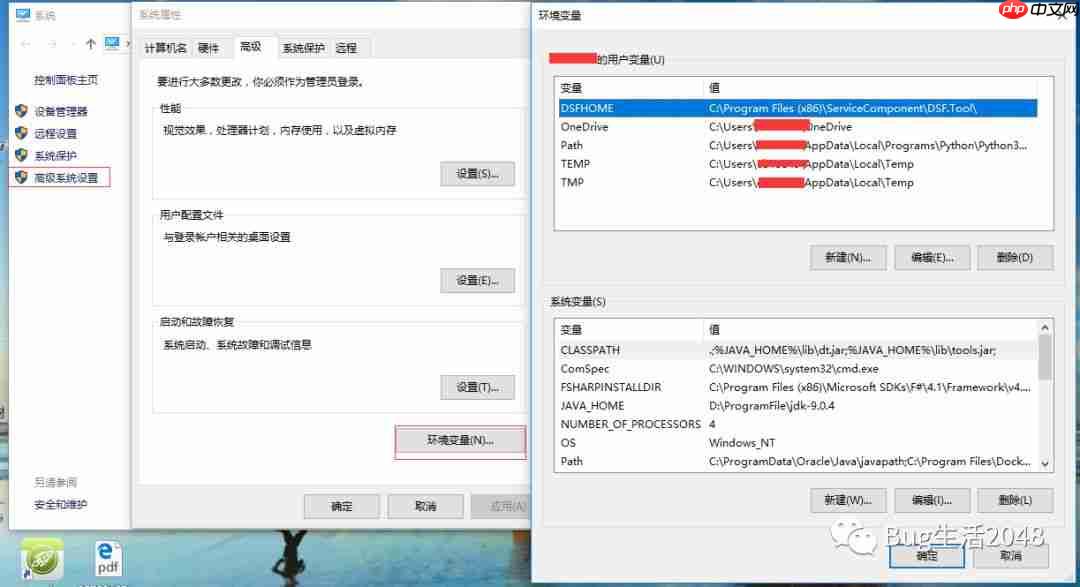 获取maven
获取maven
访问官方网站下载所需版本,并直接解压至指定目录,无需进行安装。
https://www.php.cn/link/990c7ce9f046359dac66324e418e8e62
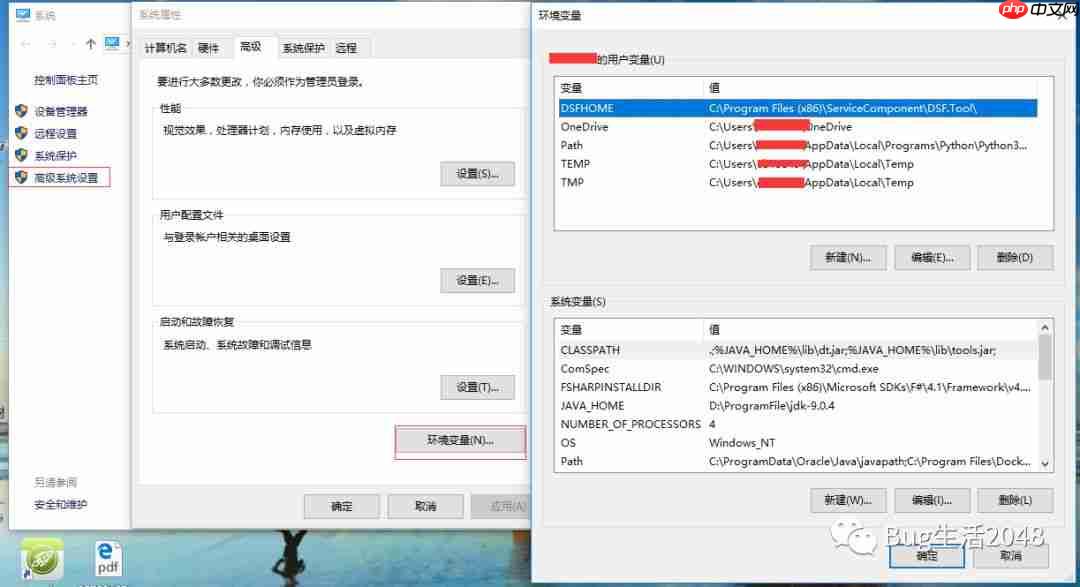 设置Maven
设置Maven
解压后,在同一级别创建一个文件夹作为本地仓库,如下图所示:
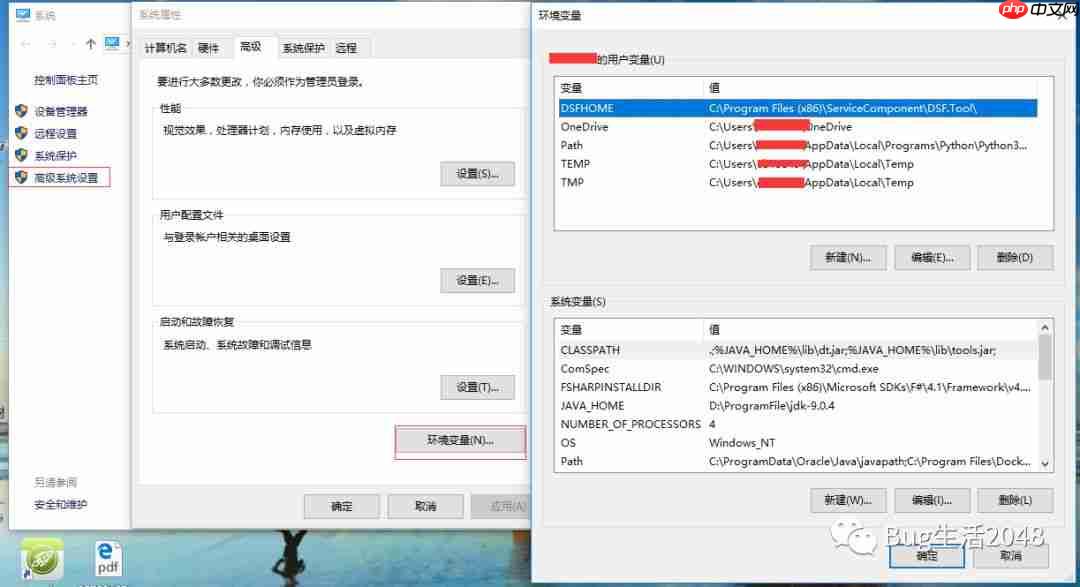 指定Maven的本地仓库路径,打开D:\ProgramFile\Maven\apache-maven-3.5.2\conf中的settings.xml文件,设置本地仓库地址,如下图所示:
指定Maven的本地仓库路径,打开D:\ProgramFile\Maven\apache-maven-3.5.2\conf中的settings.xml文件,设置本地仓库地址,如下图所示:
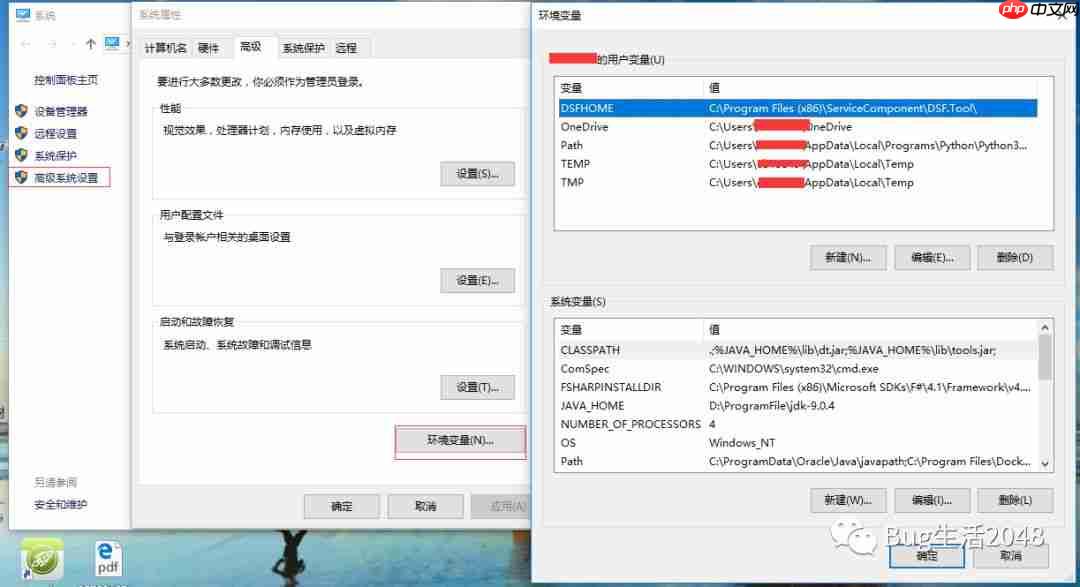 配置Maven环境变量
配置Maven环境变量
在Windows系统中,右击“此电脑”选择“属性”,然后进入“高级系统设置”,点击“环境变量”。
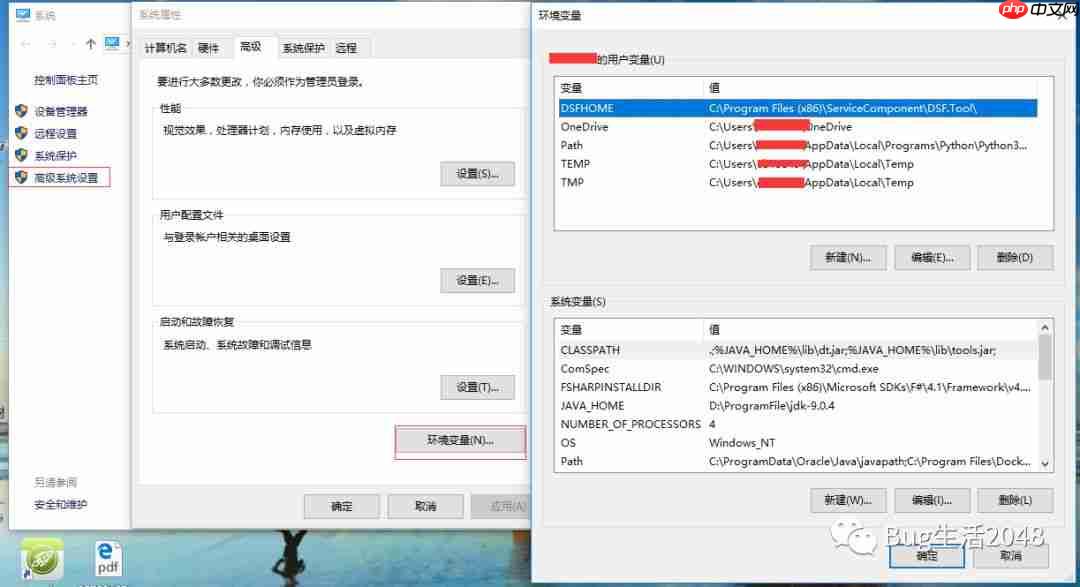 添加一个新环境变量:
添加一个新环境变量:
变量名:M2_HOME(名称可任意设定)
变量值:D:\ProgramFile\Maven\apache-maven-3.5.2(Maven安装路径)
在系统变量Path中添加%M2_HOME%\bin
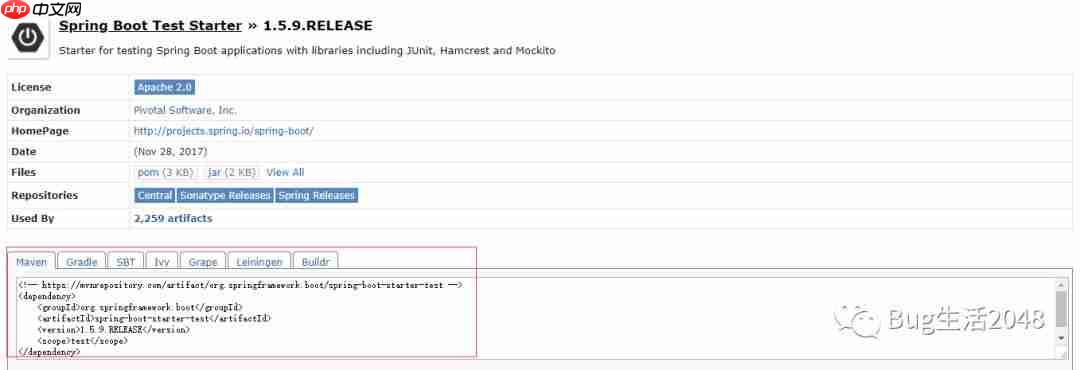 检查安装是否成功
检查安装是否成功
打开命令提示符,输入mvn -version
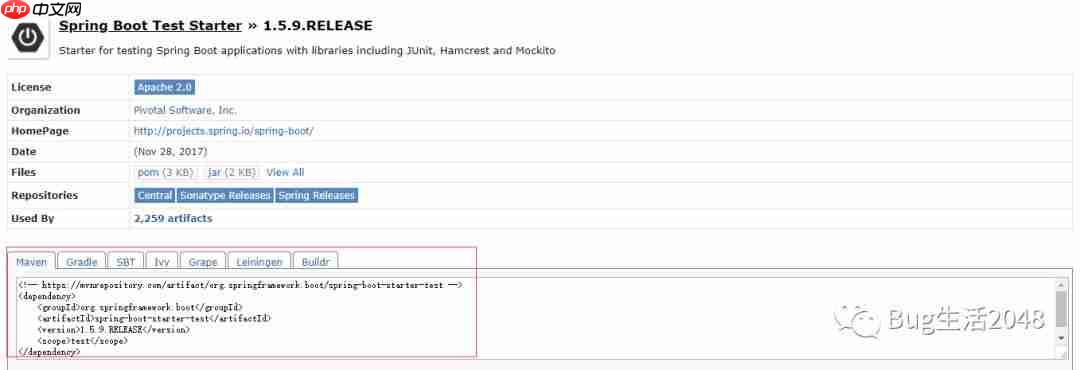 在IDEA中配置Maven
在IDEA中配置Maven
打开IDEA,选择“File”-“Settings”-“Maven”,按照下图配置相应的路径。
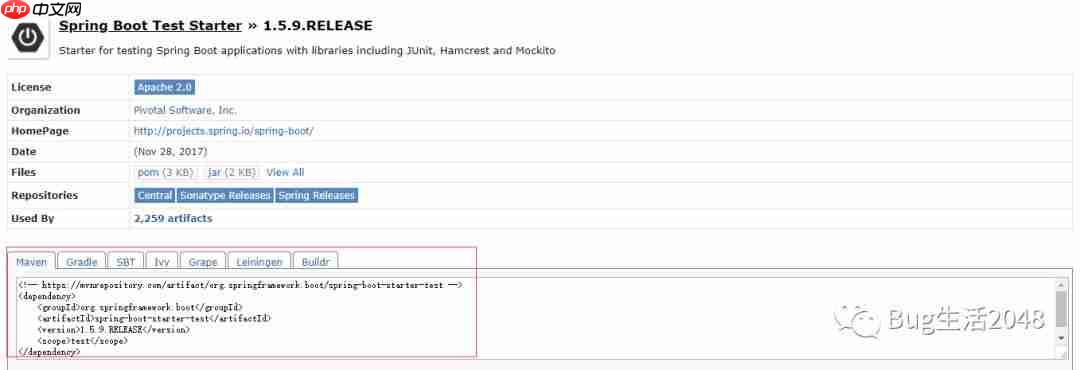 至此,IDEA中的Maven配置已经完成。创建新Maven项目后,系统会根据Pom.xml中的设置自动下载所需的jar包。
至此,IDEA中的Maven配置已经完成。创建新Maven项目后,系统会根据Pom.xml中的设置自动下载所需的jar包。
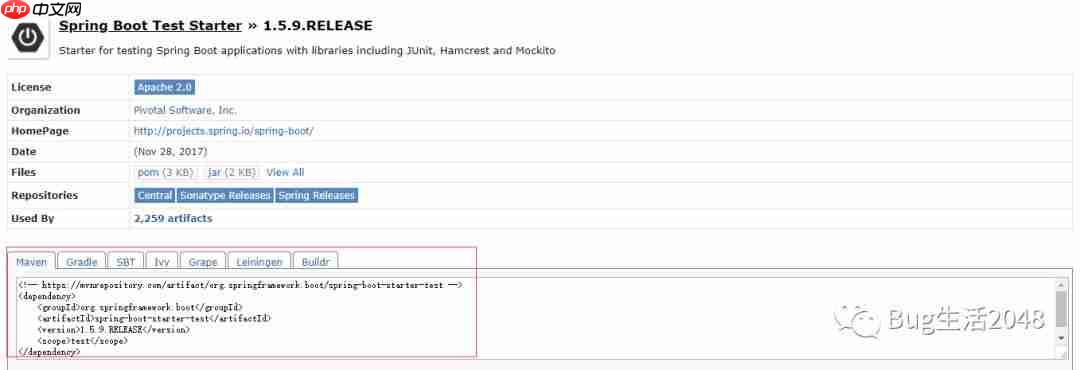 其他信息
其他信息
jar包配置查询,可以直接访问官方网站,根据需要选择相应的版本。
https://www.php.cn/link/e7269f62ac39734ee9cfb1d0bd72cb06
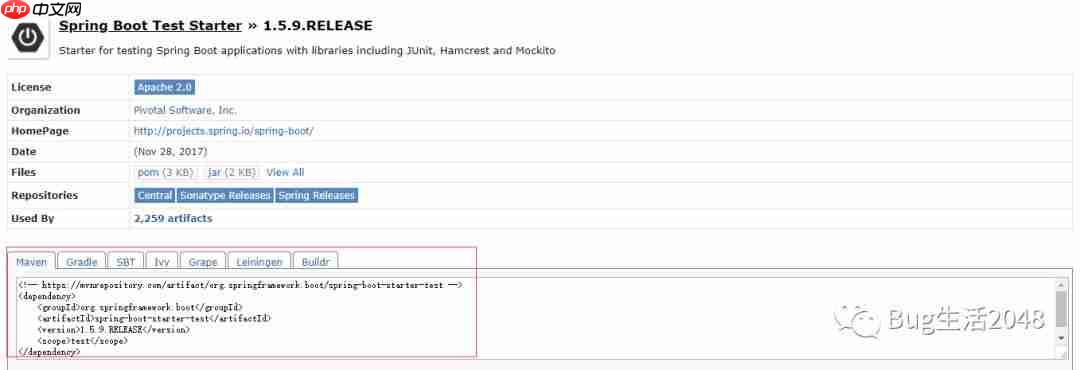
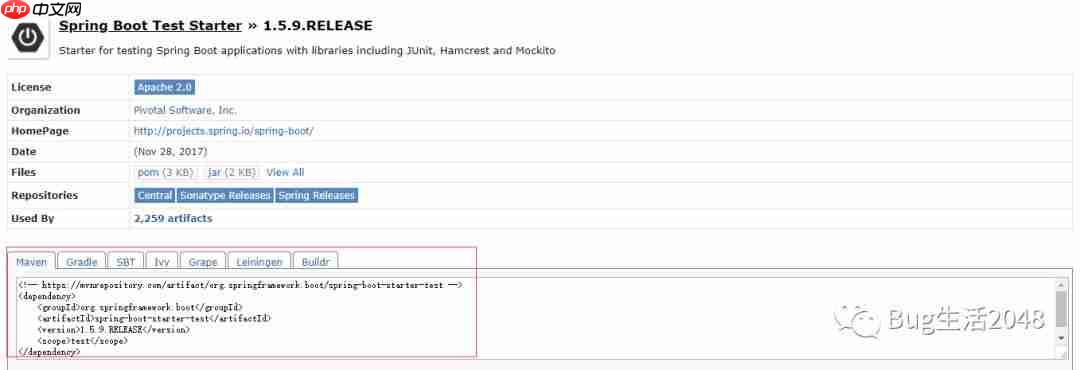 总结
总结
基本的Maven配置已经完成,更深入的配置和可能遇到的问题需要在实际操作中逐步积累和总结。
以上就是Spring Boot学习笔记(二)Windows下IDEA 配置Maven的详细内容,更多请关注知识资源分享宝库其它相关文章!







发表评论:
◎欢迎参与讨论,请在这里发表您的看法、交流您的观点。